Как отдохнуть от кого-то на Facebook
Опубликовано: 2022-03-10
Веб-сайты социальных сетей развились из традиционного подхода, придающего большее значение психическому благополучию своих пользователей. Несколько примеров включают партнерство Snapchat с Headspace, популярным приложением для медитации, Instagram, применяющий более строгие наказания для пользователей, отправляющих оскорбительные сообщения другим, и т. д. Facebook также представил аналогичные функции; одна из таких функций, о которой мы сегодня поговорим, — Take a Break . В этой статье мы предлагаем вам идеальное руководство, которое поможет понять, как сделать перерыв от кого-то на Facebook или отключить кого-то на Facebook, и чем отличается перерыв в Facebook от отказа от подписки.
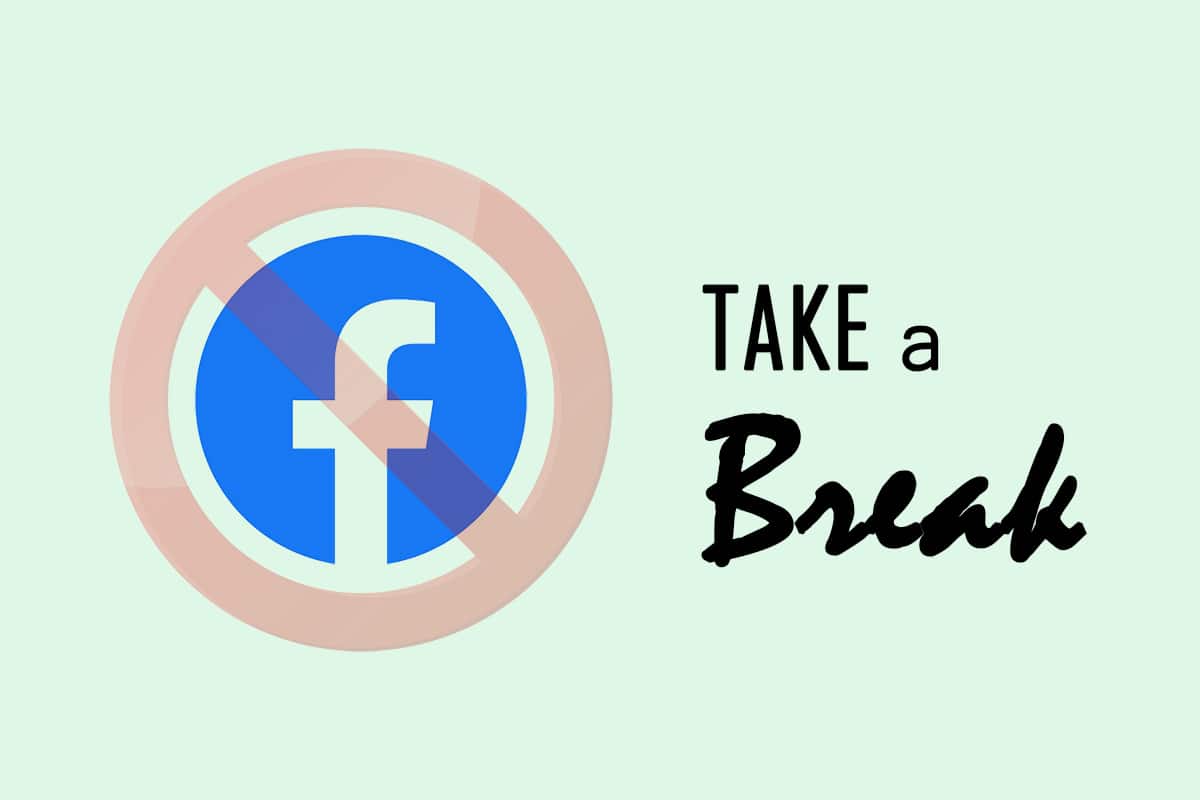
Содержание
- Как отдохнуть от кого-то на Facebook
- Совет от профессионала: как отменить перерыв на Facebook
Как отдохнуть от кого-то на Facebook
Подписка — это некоторая разница между функцией Facebook «Перерыв » и функцией «Отписаться».
- Когда вы делаете перерыв в общении с человеком/профилем на платформе, вы, по сути, отключаете его звук на неопределенный срок.
- Их сообщения перестают появляться в вашей ленте новостей, и точно так же любые ваши сообщения не будут отображаться в их ленте.
- Вы также можете изменить настройки конфиденциальности для сообщений, уже находящихся в вашей хронике, чтобы человек не мог их просматривать.
- Все взаимные теги между вами и человеком будут удалены вместе с сообщениями, сделанными в хрониках друг друга.
- Профиль человека не будет запрашиваться / уведомляться при добавлении тегов, отправке сообщений, а также сообщениях ваших друзей, помечающих заинтересованное лицо, не будут отображаться в вашей ленте новостей и т. д.
- Это отличается от параметра отписаться , так как выбранный человек не сможет видеть ваши сообщения , чего не происходит, когда вы отписываетесь от кого-то, т.е. они все еще могут видеть ваши сообщения после того, как вы отписываетесь от них.
Он предназначен для того, чтобы облегчить пользователям изменение статуса отношений, не предпринимая серьезных действий, таких как блокировка или удаление другого человека из друзей. У него нет ограничения по времени, и вы можете отдохнуть от кого-то столько, сколько захотите/нужно. Человек, от которого вы отдыхаете, не будет предупрежден о ваших действиях, что предотвратит неловкие разговоры. Теперь, после понимания этой функции, давайте перейдем к тому, как отдохнуть от кого-то на Facebook.
Примечание 1. Смартфоны не имеют одинаковых параметров настроек, они различаются от производителя к производителю, поэтому проверьте правильные настройки, прежде чем что-либо менять.
Примечание 2. По какой-то странной причине функция сделать перерыв недоступна в настольных браузерах, и вы можете сделать перерыв от кого-либо только через мобильное приложение или с помощью мобильного браузера.
Отвлечься от кого-то на Facebook довольно просто и требует всего несколько нажатий, как описано ниже:
1. Запустите приложение Facebook на своем мобильном устройстве, коснувшись значка приложения.
2. Нажмите на кнопку поиска и введите имя человека, от которого вы хотите отдохнуть. Посетите их профиль.
3. Нажмите на кнопку « Друзья» . Выберите пункт «Перерыв » в меню.
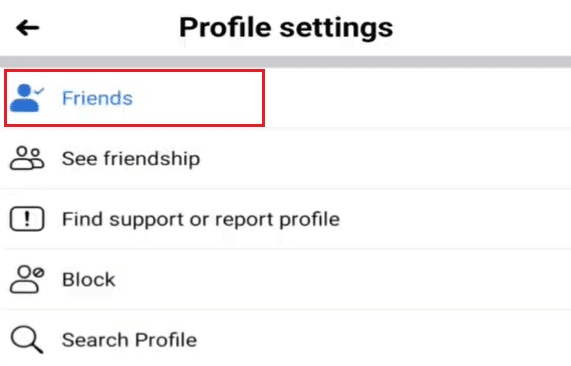
Примечание. На некоторых устройствах вам нужно будет нажать на три горизонтальные точки , чтобы просмотреть настройки профиля.
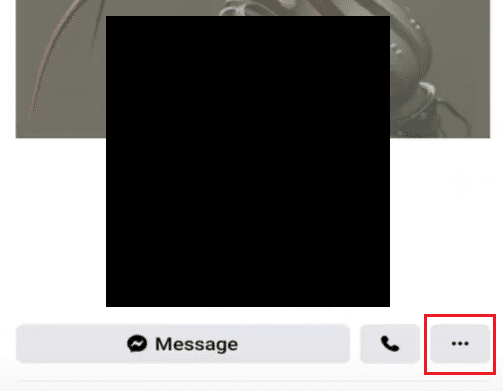
Выберите в меню пункт « Сделать перерыв ».
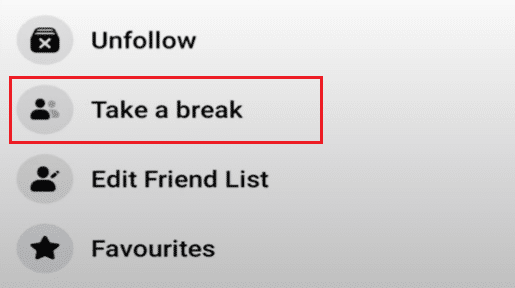
4. В следующем всплывающем окне « Меньше *имя человека* » нажмите « Просмотреть параметры », чтобы точно настроить параметры.
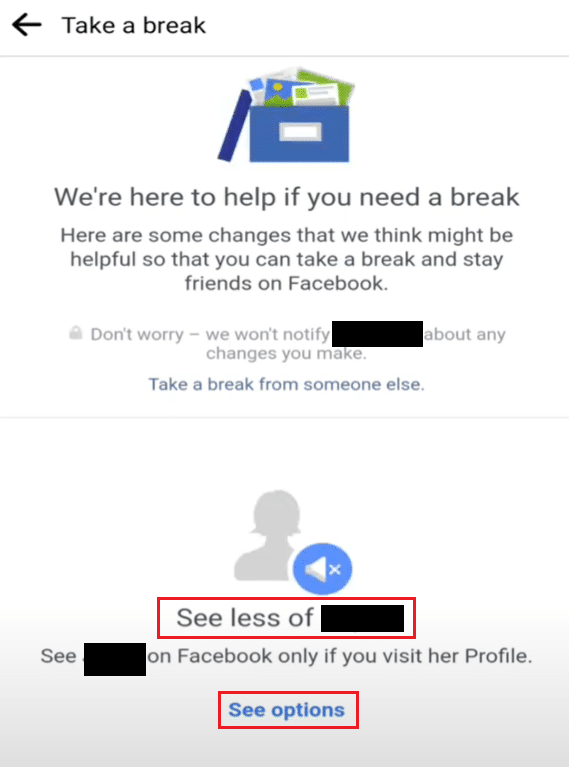

5. Из предложенных вариантов выберите Ограничить там, где вы видите . Сообщения этого человека и сообщения, в которых он / она / они отмечены, не будут отображаться в вашей ленте, и вам также не будет предложено отправить сообщение или отметить человека после выбора этой опции. Нажмите кнопку « Сохранить ».
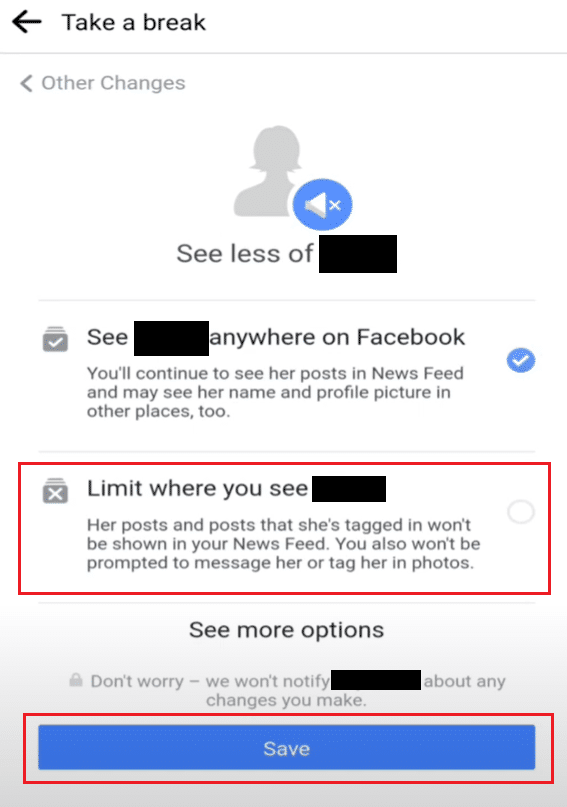
6. Если вы хотите скрыть свои сообщения от этого человека, нажмите « Просмотреть параметры » и выберите « Скрыть свое сообщение от » на следующем экране. Эта опция косвенно добавит человека в список друзей с ограниченным доступом. Не забудьте нажать « Сохранить ».
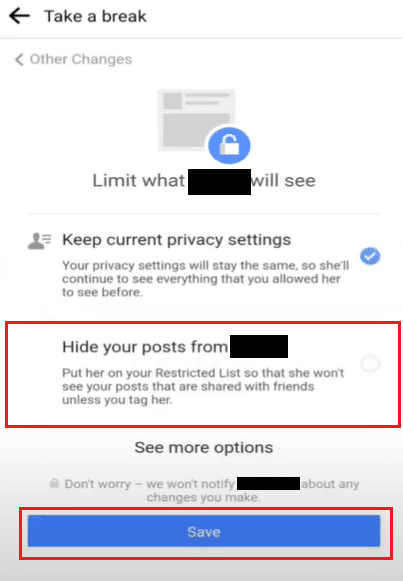
7. Чтобы изменить настройки конфиденциальности ваших прошлых сообщений и соответствующего лица, нажмите « Просмотреть параметры » в разделе « Редактировать, кто может видеть прошлые сообщения ».
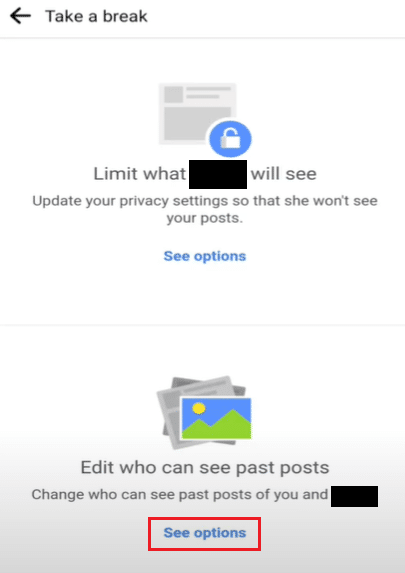
8. Выберите Редактировать все мои сообщения и сообщения, в которых я отмечен, и Сохранить . Любые сообщения, сделанные вами и человеком в хрониках друг друга, будут удалены, и вы не будете отмечены в их сообщениях. Вы также можете индивидуально изменить настройки конфиденциальности для каждого предыдущего сообщения.
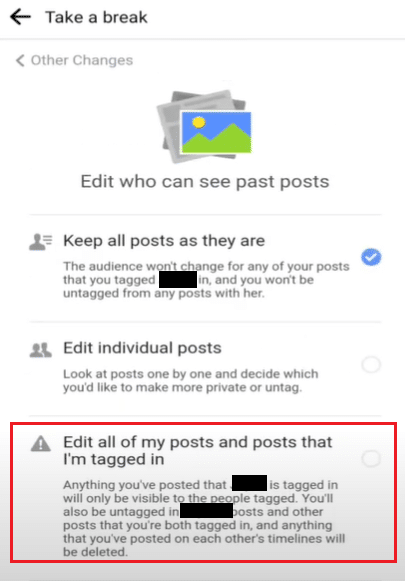
Вы завершили процесс того, как отдохнуть от кого-то на Facebook.
Читайте также: Исправьте сообщение Facebook, отправленное, но не доставленное
Если вы не видите опцию «Перерыв», когда нажимаете «Друзья», как показано на шаге 3, убедитесь, что ваше приложение обновлено. Чтобы обновить приложение Facebook, выполните следующие действия;
1. Нажмите на значок приложения Google Play .
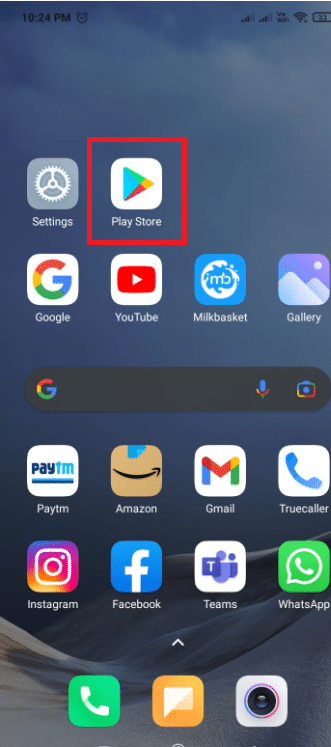
2. Либо выполните поиск Facebook, либо коснитесь изображения на дисплее в правом верхнем углу, а затем выберите Мои приложения и игры .
3. Проверьте, доступно ли обновление для Facebook. Если да, нажмите кнопку « Обновить » и дождитесь завершения установки обновления.
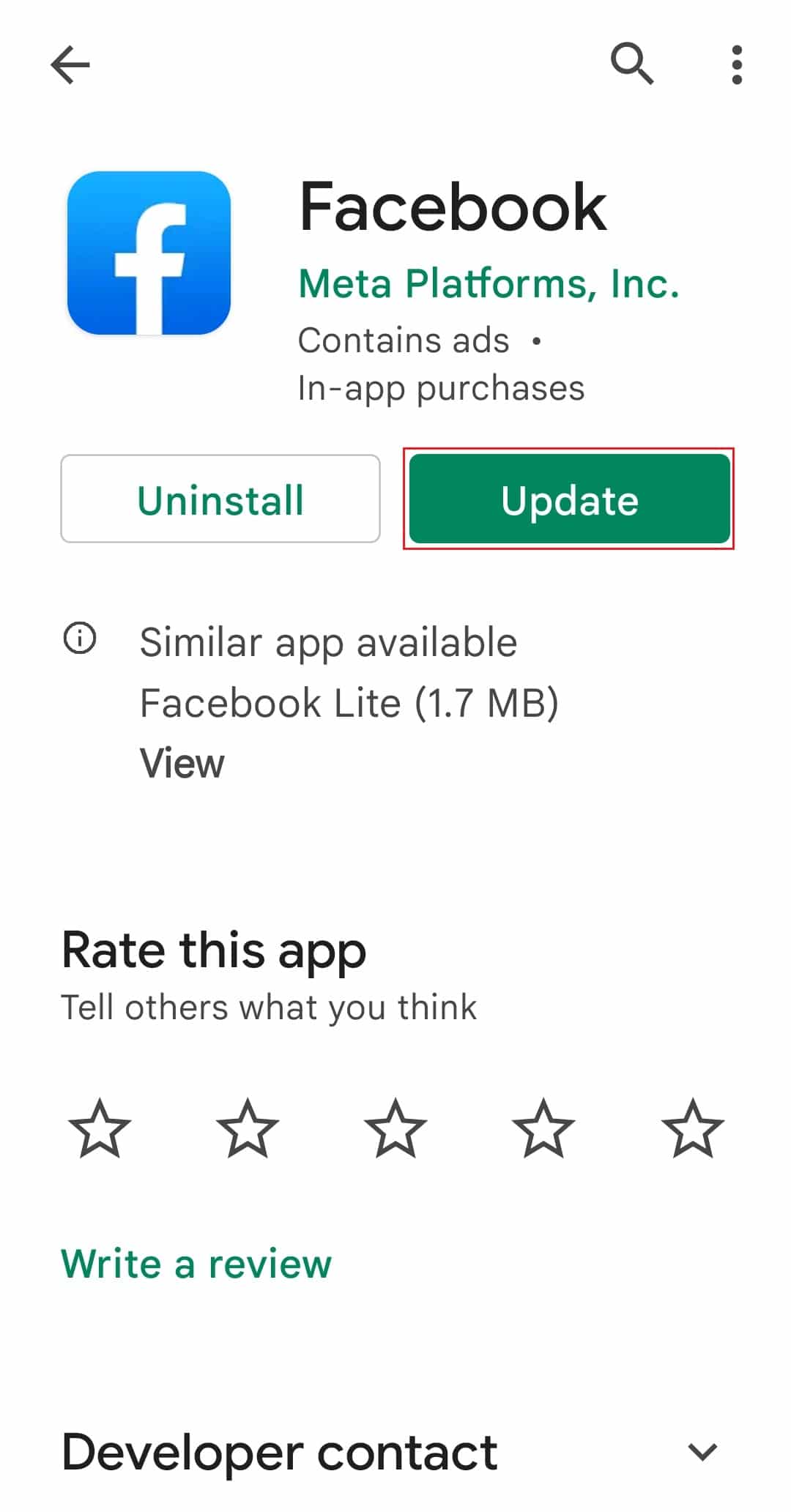
4. После того, как приложение будет обновлено, проверьте, доступен ли параметр «Перерыв».
Совет профессионала: как вернуться в режим «Перерыв» на Facebook
Если через некоторое время вы захотите отменить изменения, вы можете вернуть все вышеперечисленные настройки в состояние по умолчанию и завершить перерыв. Вам нужно будет вручную подписаться на человека (только если вы хотите видеть его сообщения в своей ленте новостей) и удалить его из списка ограниченного доступа. Следуйте указанным пунктам, чтобы выполнить соответствующие действия.
- Чтобы подписаться на человека, просто зайдите в его профиль и нажмите кнопку « Подписаться ».
- Чтобы удалить их из ограниченного списка, нажмите кнопку « Друзья » в их профиле и выберите « Редактировать списки друзей» (или «Добавить в другой список»). Откройте список ограниченного доступа и коснитесь значка галочки рядом с именем человека, чтобы удалить его/ее из списка.
Рекомендуемые:
- Исправить неработающую камеру в командах
- Исправить зависание публикации в Instagram при отправке
- Исправить ошибку «Недоступное вложение Facebook»
- Исправление Teamviewer, не подключающегося в Windows 10
Мы надеемся, что это руководство было полезным, и вы смогли научить вас, как сделать перерыв от кого-то на Facebook или отключить кого-то на Facebook, а также разницу между перерывом в Facebook и отпиской . Дайте нам знать, какой метод работал для вас лучше всего. Если у вас есть какие-либо вопросы или предложения, не стесняйтесь оставлять их в разделе комментариев.
